Nota
O acesso a esta página requer autorização. Podes tentar iniciar sessão ou mudar de diretório.
O acesso a esta página requer autorização. Podes tentar mudar de diretório.
Esta seção da documentação se aplica ao Microsoft Application Request Routing Versão 2 para IIS 7 e Superior.
Meta
Para remover com êxito o conteúdo armazenado em cache do disco no ARR (Application Request Routing).
Há várias maneiras de excluir o conteúdo armazenado em cache no ARR.
Excluir todos os objetos armazenados em cache: essa ação exclui todo o conteúdo armazenado em cache de todos os locais da unidade de cache primário. Essa ação não exclui o conteúdo armazenado em cache da unidade secundária, se especificado.
Observação
Essa ação pode levar muito tempo se houver muitos objetos armazenados em cache. Ao redefinir um servidor ou adicionar/remover unidades, é recomendável formatar as unidades em vez de usar essa ação para remover os objetos armazenados em cache. Consulte o artigo Recomendações de implantação para o Application Request Routing, para obter mais informações.
Excluir objeto em cache selecionado: durante a navegação, selecione uma pasta ou um arquivo e opte por excluir o conteúdo selecionado. Se uma pasta for selecionada, todo o conteúdo na pasta será removido. Se um arquivo for selecionado, todos os arquivos associados serão removidos. Por exemplo, talvez você tenha notado que, para um determinado conteúdo, pode haver vários arquivos:
- example.jpg.full
- example.jpg.full.gzip
- example.jpg.0-1023
- example.jpg.1024-2047
qualquer tudo
No exemplo acima, a seleção de um dos arquivos removerá os arquivos associados ao example.jpg. Essa ação exclui o conteúdo selecionado dos locais da unidade de cache primária e da unidade secundária, se especificado.
Excluir objetos em cache específicos: o ARR permite que o usuário insira um URL específico/absoluto ou um URL parcial com caractere curinga (*), para excluir todo o conteúdo que corresponda ao padrão. Essa ação exclui o conteúdo dos locais da unidade de cache primária e da unidade secundária, se especificado.
Pré-requisitos
Este passo a passo pressupõe que você revisou o passo a passo do ARR Versão 1, bem como outros documentos da Versão 2, sobre como configurar e habilitar recursos de cache de disco.
Instruções passo a passo do cenário do ARR:
- Instruções passo a passo do ARR Versão 1: Como usar o módulo do Application Request Routing.
- Instruções passo a passo do ARR Versão 2: Visão geral do Application Request Routing Versão 2.
Se o Application Request Routing Versão 2 não tiver sido instalado, baixe-o em:
- Baixe o Microsoft Application Request Routing Versão 2 para IIS 7 (x86) aqui (
https://download.microsoft.com/download/4/D/F/4DFDA851-515F-474E-BA7A-5802B3C95101/ARRv2_setup_x86.EXE). - Baixe o Microsoft Application Request Routing Versão 2 para IIS 7 (x64) aqui (
https://download.microsoft.com/download/3/4/1/3415F3F9-5698-44FE-A072-D4AF09728390/ARRv2_setup_x64.EXE).
Siga as etapas descritas no artigo Instalar o Application Request Routing Versão 2, para instalar o ARR Versão 2.
Etapa 1 – Excluir todos os objetos armazenados em cache
O recurso de cache de disco no ARR é um recurso de nível de servidor. Dessa forma, as ações de cache de exclusão são encontradas na página Cache do Application Request Routing, no nível do servidor.
Para excluir todos os objetos armazenados em cache usando a interface do usuário
Inicie o Gerenciador do IIS.
Selecione o servidor no modo de exibição de árvore de navegação.
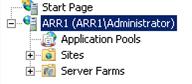
Clique duas vezes no Cache do Application Request Routing.
No painel Ações, selecione Excluir todos os objetos armazenados em cache.
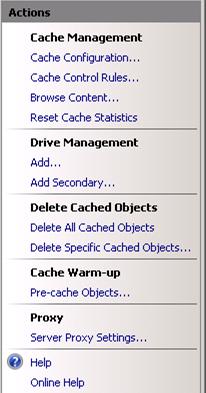
Na caixa de diálogo de confirmação, clique em Sim.
Todo o conteúdo armazenado em cache foi excluído de todos os locais da unidade de cache primário.
Conforme observado acima, essa ação pode levar muito tempo se houver muitos objetos armazenados em cache. Se houver a necessidade de redefinir as unidades, é recomendável formatar a unidade em vez de usar esse recurso para remover os arquivos. Consulte o artigo Recomendações de implantação para o Application Request Routing, para obter mais informações.
Etapa 2 – Excluir objetos em cache selecionados
Esse recurso está disponível ao navegar pelo conteúdo armazenado em cache usando o Gerenciador do IIS. Este passo a passo está documentado no artigo Procurar conteúdo armazenado em cache no disco do Application Request Routing.
Observação
Caso esteja reescrevendo o nome do host conforme descrito no artigo, Implantação do Application Request Routing na CDN, o nome do host que a caixa de diálogo Procurar Conteúdo espera é o nome do host regravado e não o nome original do host que o nó de cache recebeu.
Etapa 3 – Excluir objetos em cache específicos
O ARR permite que o usuário insira um URL absoluto para excluir um conteúdo em cache específico ou pode aceitar um URL de correspondência curinga (*), para excluir conteúdo que corresponda ao padrão.
Observação
Caso esteja reescrevendo o nome do host conforme descrito no artigo, Implantação do Application Request Routing na CDN, o nome do host que a caixa de diálogo Procurar Conteúdo espera é o nome do host regravado e não o nome original do host que o nó de cache recebeu.
No painel Ações, selecione Excluir objetos em cache específicos.
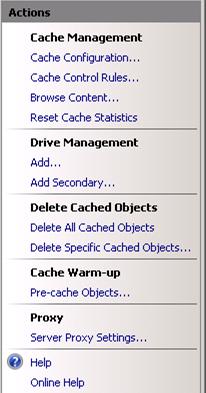
Na caixa de diálogo Excluir objetos armazenados em cache, insira um caminho de URL absoluto para o conteúdo armazenado em cache que você deseja excluir. No exemplo a seguir,
http://wonyoo-w2k8.arr1-cdn.com/images/2.0/body_bg.jpgserá removido.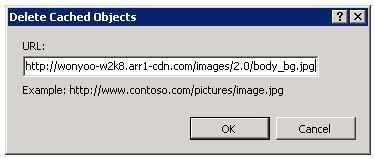
Uma caixa de diálogo de confirmação é mostrada quando o conteúdo especificado foi excluído com êxito.
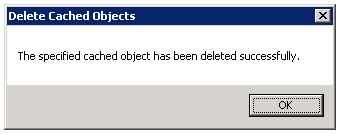
Para excluir todo o conteúdo que corresponde a um padrão de URL, um caractere curinga (*), pode ser usado. Na caixa de diálogo Excluir objetos armazenados em cache mostrada na Etapa 2 acima, em vez de inserir um caminho absoluto, insira um URL com um padrão curinga. No exemplo abaixo, o padrão de URL é
http://wonyoo-w2k8.arr1-cdn.com/cache/*.jpg.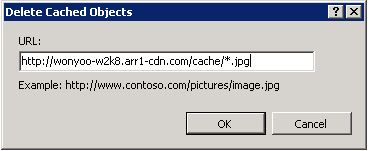
Uma caixa de diálogo de confirmação é mostrada quando o conteúdo que corresponde ao padrão foi excluído com êxito.
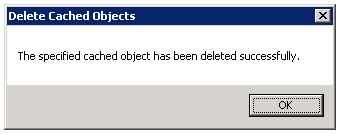
Resumo
Agora você excluiu com êxito um ou mais conteúdos armazenados em cache do ARR. Para obter outras instruções passo a passo do ARR Versão 2, confira o artigo Visão Geral do Application Request Routing Versão 2.